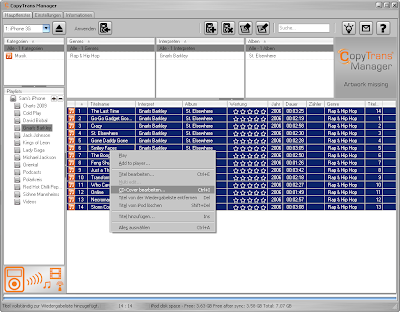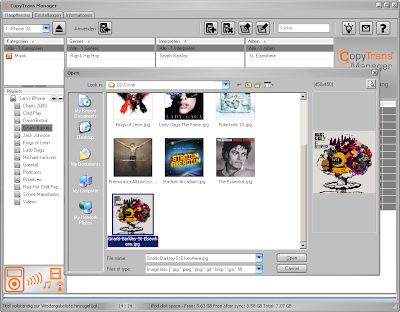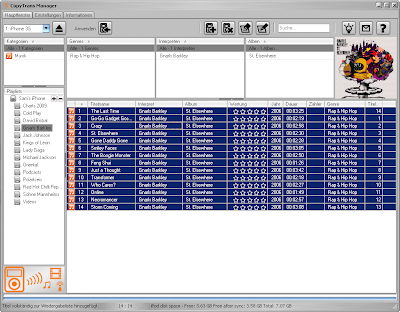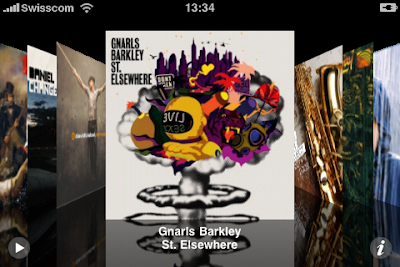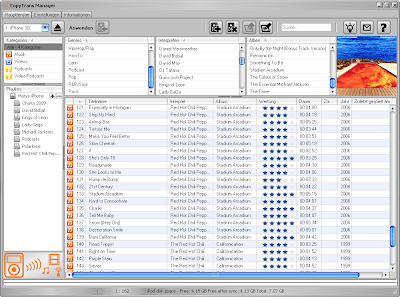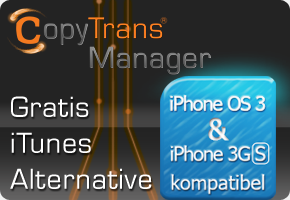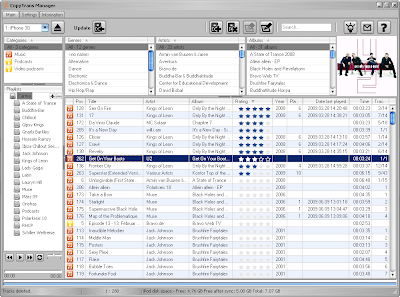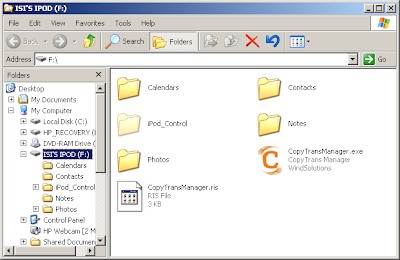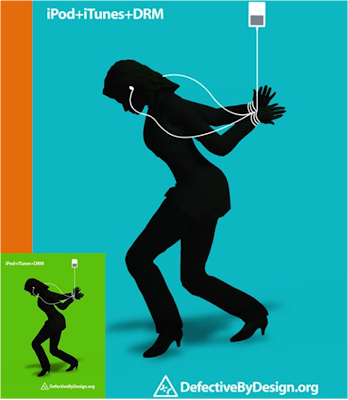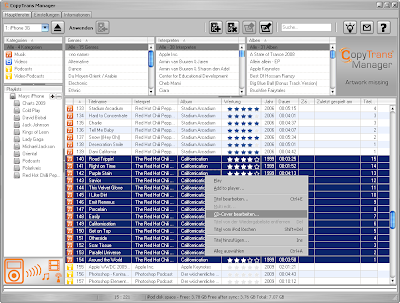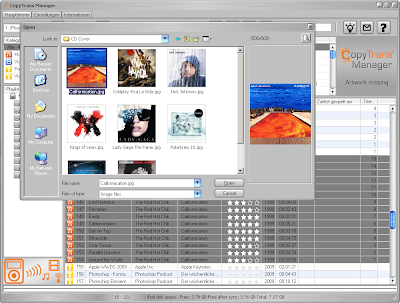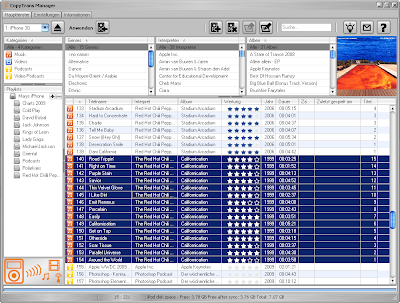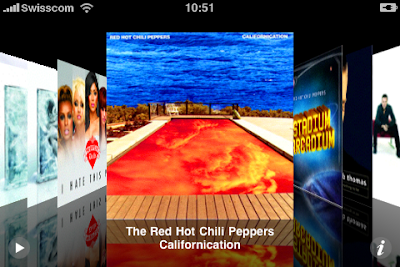Seit letzten Freitag (27.11.2009) gibt es Copy Trans in der Version 4. Es hat sich also Einiges getan. Die Software unterstützt nun nicht nur Musik, Videos, Podcasts, Hörbücher, Filme ... sondern auch Sprachmemos, Video Podcasts, Klingeltöne, selbst erstellte iPod Videos und intelligente Wiedergabelisten. Mit einer Art iTunes Status-Leiste wird jetzt Auskunft gegeben über die Songs, Videos etc. in iTunes. Innerhalb kürzester Zeit erkennt man jetzt, ob ein iPod Lied in iTunes fehlt, es aktualisiert werden soll, oder bereits in der iTunes Mediathek vorhanden ist.
Dieser iPod Titel ist noch nicht in der iTunes Mediathek und sollte in iTunes importiert werden.
 Dieser iPhone Song ist bereits in iTunes, fehlt aber in einer Wiedergabeliste, oder ist nicht aktuell. Der Titel sollte in iTunes aktualisiert werden.
Dieser iPhone Song ist bereits in iTunes, fehlt aber in einer Wiedergabeliste, oder ist nicht aktuell. Der Titel sollte in iTunes aktualisiert werden.Dieses Video, Lied, .... ist in iTunes und dort auch up to date. Der iPod Titel muss daher nicht mehr in iTunes kopiert werden.
Bis dato standen zwei Backupmöglichkeiten zur Auswahl:
- iPod & iPhone Backup in iTunes
- iPod & iPhone Backup am PC/einem Ordner deiner Wahl
Was versteckt Sie hinter dem "Smart Backup"? Mit dem CopyTrans "Smart Backup" wählt die Software automatisch die Dateien die in iTunes übertragen oder aktualisiert werden sollen. Mit einem Klick beginnt die iPod Sicherung. Kurz: Ein intelligentes 1 Klick Backup von iPod/iPhone in iTunes.
Als User von Mac OSX und Windows wird man besonders zu schätzen wissen, dass man ab sofort auch Mac formatierte iPods (HFS +) auf den PC und auch direkt in iTunes (Windows) sichern kann. Bis vor kurzem hat man hierzu noch Software von Drittanbietern (zumeist kostenpflichtig) benötigt.
Die Neuigkeiten von CopyTrans 4 auf einem Blick:
- 16x schneller iPhone Titel in iTunes importieren
- Keine iTunes Duplikate, ab dem ersten Backup
- Alle iPod & iPhone Modelle & auch Mac (HFS +) formatierte werden unterstützt
- Jetzt auch Sprachmemos, selbst aufgenommene Videos wie MMS Videos übertragen
- Clever! Kopiere intelligenten Wiedergabelisten in iTunes
- Original "Datum hinzugefügt" in iTunes übernehmen
- Läuft auf Windows 7, Vista und XP - 32 wie 64 bit Versionen
- iTunes 9 und die neueste Firmware werden ebenso unterstützt
Die neue Programmoberläche: